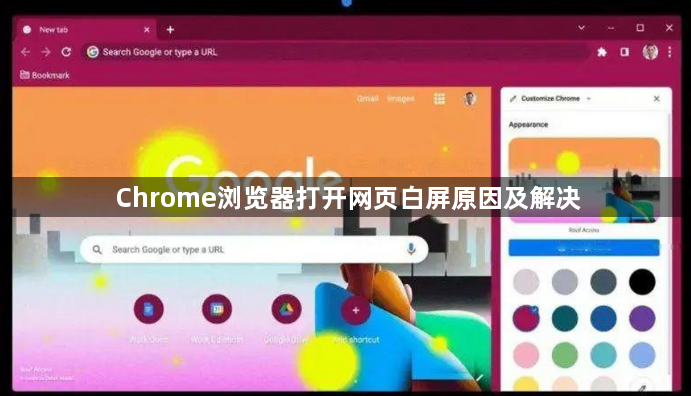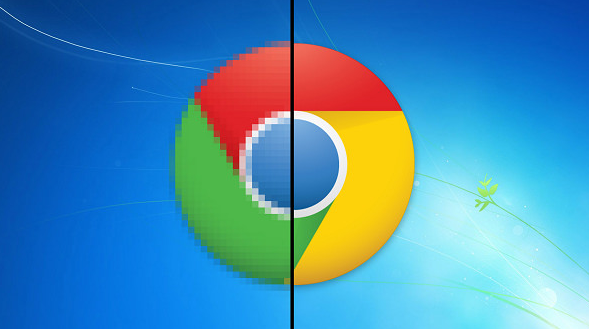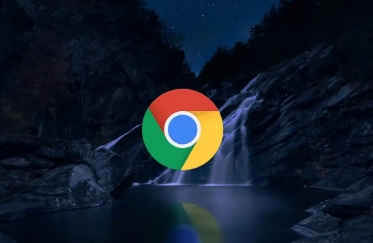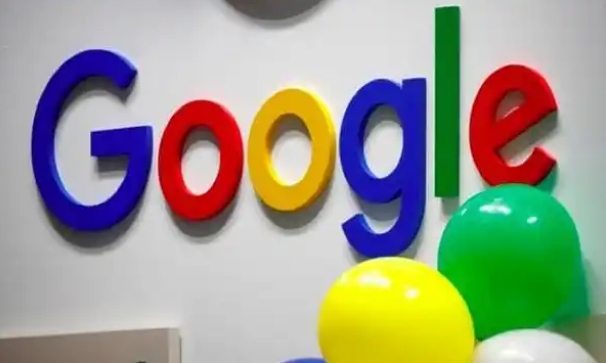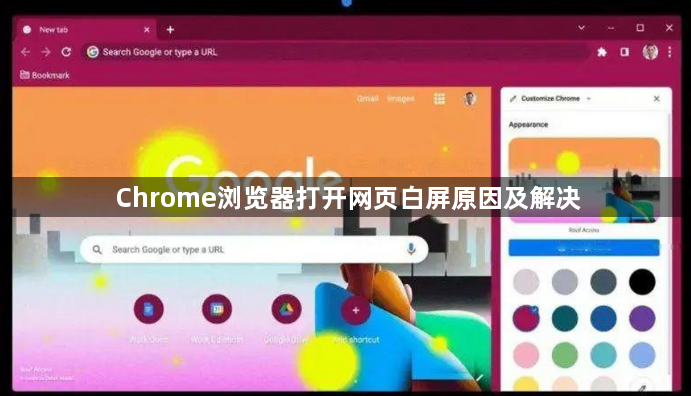
以下是关于Chrome浏览器打开网页白屏原因及解决的内容:
1. 清除缓存和Cookies:打开Chrome浏览器,按下`Ctrl+Shift+Delete`组合键,选择“所有时间”作为时间范围,勾选“浏览历史记录”、“Cookie及其他网站数据”和“缓存的图片及文件”,然后点击“删除数据”。有时缓存和Cookies中的旧数据可能会导致浏览器显示异常。
2. 禁用硬件加速:在chrome地址栏中输入`chrome://settings/`,滚动到页面底部,点击“高级”,在“系统”部分,关闭“使用硬件加速模式”选项。硬件加速有时会导致浏览器与某些图形驱动程序不兼容,从而引发白屏问题。
3. 检查并禁用冲突的扩展程序:输入`chrome://extensions/`,点击“启用”以禁用所有扩展程序,然后尝试重新加载页面。如果问题解决,逐个重新启用扩展程序以找出引起问题的扩展。某些扩展程序可能与浏览器或当前访问的网站不兼容,导致白屏。
4. 重置Chrome设置:在Chrome设置页面(`chrome://settings/`),滚动到页面底部,点击“高级”,找到并点击“恢复设置到原始默认设置”的按钮。重置可以解决由于配置错误或损坏导致的浏览器问题。
5. 更新Chrome浏览器:通常Chrome会自动更新,但你也可以手动检查更新:点击浏览器右上角的三个点,选择“帮助”,然后选择“关于Google Chrome”。新版本可能修复了导致白屏的已知问题。
6. 检查网络连接和代理设置:确保你的网络连接稳定,并在Chrome设置中检查代理设置,确保没有配置错误的代理。网络问题或代理设置错误有时也会导致浏览器无法正确加载页面。
7. 扫描恶意软件:使用Windows Defender或其他安全软件对电脑进行全面扫描,以确保没有恶意软件干扰浏览器运行。恶意软件可能会修改浏览器设置或注入广告,导致白屏等问题。
综上所述,通过以上步骤,你可以快速地解决Chrome浏览器打开网页白屏的问题,恢复顺畅的浏览体验。